ຕອນແລງມື້ວານນີ້ພວກເຮົາໄດ້ຮັບການປັບປຸງທີ່ຄາດວ່າຈະຈໍານວນຫຼາຍຂອງລະບົບປະຕິບັດການ iOS, iPad OS, MacOS, tvOS ແລະ watchOS. ໃນຂະນະທີ່ລະບົບປະຕິບັດການ tvOS ແລະ watchOS ບໍ່ໄດ້ນໍາເອົາການປ່ຽນແປງຫຼາຍ, ດຽວກັນບໍ່ສາມາດເວົ້າກ່ຽວກັບ iOS, iPadOS ແລະ macOS. ສໍາລັບຕົວຢ່າງ, ໃນກໍລະນີຂອງການອັບເດດ iOS ແລະ iPadOS 13.4, ສຸດທ້າຍພວກເຮົາໄດ້ຮັບການສະຫນັບສະຫນູນຫນູແລະແປ້ນພິມພື້ນເມືອງ, ເຊິ່ງເຮັດວຽກຢ່າງແທ້ຈິງແລະຈັບມືກັບ iPad Pro ທີ່ນໍາສະເຫນີບໍ່ດົນມານີ້. ລະບົບປະຕິບັດການ macOS 10.15.4 Catalina ຍັງໄດ້ຮັບຄຸນສົມບັດໃຫມ່. ຢ່າງໃດກໍຕາມ, ຄຸນນະສົມບັດຫນຶ່ງທີ່ທັງຫມົດເຫຼົ່ານີ້ລະບົບປະຕິບັດການມີຢູ່ທົ່ວໄປແມ່ນຄວາມສາມາດໃນການແບ່ງປັນໂຟນເດີກ່ຽວກັບ iCloud.
ມັນອາດຈະເປັນ ສົນໃຈເຈົ້າ

ຖ້າທ່ານຕ້ອງການແບ່ງປັນໂຟນເດີໃນ iCloud ໃນ iPhone, iPad ຫຼື Mac ຂອງທ່ານໃນອະດີດ, ທ່ານບໍ່ມີທາງເລືອກນັ້ນ. ທ່ານສາມາດແບ່ງປັນໄຟລ໌ແຕ່ລະອັນພາຍໃນ iCloud ເທົ່ານັ້ນ. ສະນັ້ນຖ້າທ່ານຕ້ອງການແບ່ງປັນຫຼາຍໄຟລ໌ໃນເວລາດຽວກັນ, ທ່ານຕ້ອງໄດ້ຫຸ້ມຫໍ່ພວກມັນເຂົ້າໄປໃນບ່ອນເກັບມ້ຽນແລະຫຼັງຈາກນັ້ນແບ່ງປັນມັນ. ແນ່ນອນ, ນີ້ບໍ່ແມ່ນການແກ້ໄຂທີ່ມີຄວາມສຸກທີ່ສຸດ, ແລະຜູ້ໃຊ້ໄດ້ເລີ່ມຕົ້ນຕິດຕໍ່ກັບ Apple ກັບບັນຫານີ້. ເຖິງແມ່ນວ່າບໍລິສັດຫມາກໂປມໄດ້ດໍາເນີນການຕໍ່ມາ, ສິ່ງທີ່ສໍາຄັນແມ່ນວ່າມັນໄດ້ປະຕິບັດ. ນັ້ນແມ່ນເຫດຜົນທີ່ວ່າຕອນນີ້ພວກເຮົາມີການແບ່ງປັນໂຟນເດີ iCloud ທີ່ມີຢູ່ໃນ iOS ແລະ iPadOS 13.4, ພ້ອມກັບ macOS 10.15.4 Catalina. ໃນ tutorial ນີ້, ພວກເຮົາຈະເບິ່ງວິທີການເຮັດມັນຮ່ວມກັນ.
ວິທີການແບ່ງປັນໂຟນເດີຈາກ iCloud ໃນ iPhone ຫຼື iPad
ຖ້າທ່ານຕ້ອງການແບ່ງປັນໂຟນເດີຈາກ iCloud ໃນ iPhone ຫຼື iPad, ທ່ານຕ້ອງຍ້າຍໄປໃຊ້ແອັບພລິເຄຊັນພື້ນເມືອງ ໄຟລ໌. ຖ້າຫາກວ່າທ່ານບໍ່ມີ app ນີ້, ພຽງແຕ່ດາວນ໌ໂຫລດຈາກ App Store. ເມື່ອເປີດຕົວພາຍໃນແອັບພລິເຄຊັນ ໄຟລ໌ ຍ້າຍໄປທີ່ຕັ້ງ iCloudDrive, ເຈົ້າຢູ່ໃສ ຊອກຫາ ຫຼື ສ້າງໂຟນເດີ ທີ່ເຈົ້າຕ້ອງການ ເພື່ອແບ່ງປັນ. ເມື່ອທ່ານມີໂຟນເດີນີ້ສະດວກ, ໃສ່ມັນ ຖືນິ້ວມືຂອງທ່ານ (ຫຼືແຕະ ຄລິກຂວາ ຫນູ ຫຼື ດ້ວຍສອງນິ້ວມື ໃນ trackpad). ຫຼັງຈາກນັ້ນ, ພຽງແຕ່ເລືອກເອົາທາງເລືອກຈາກເມນູທີ່ປາກົດ ແບ່ງປັນ ແລະເລືອກທາງເລືອກໃນປ່ອງຢ້ຽມໃຫມ່ ເພີ່ມຄົນ. ຫຼັງຈາກນັ້ນ, ທ່ານພຽງແຕ່ຕ້ອງເລືອກ ຜູ້ໃຊ້, ທີ່ທ່ານຕ້ອງການສົ່ງ ເຊີນ ເພື່ອແບ່ງປັນ. ນອກຈາກນີ້ຍັງມີທາງເລືອກ ທາງເລືອກການແບ່ງປັນ, ບ່ອນທີ່ສາມາດກໍານົດ ການເຂົ້າເຖິງ ແລະການອະນຸຍາດຂອງຜູ້ໃຊ້, ເຈົ້າຈະແບ່ງປັນໂຟນເດີກັບໃຜ. ຖ້າທ່ານບໍ່ເຫັນການແບ່ງປັນ ແລະເພີ່ມຄົນໃນແອັບ Files, ໃຫ້ແນ່ໃຈວ່າ iPhone ຫຼື iPad ຂອງທ່ານຖືກອັບເດດເປັນ iOS ຫຼື iPadOS 13.4.
ວິທີການແບ່ງປັນໂຟນເດີຈາກ iCloud ໃນ Mac
ຖ້າທ່ານຕ້ອງການແບ່ງປັນໂຟນເດີຈາກ iCloud ໃນ Mac, ທໍາອິດຍ້າຍໄປທີ່ແອັບພລິເຄຊັນພື້ນເມືອງ ຜູ້ຊອກຫາ. ທີ່ນີ້, ໃຫ້ຄລິກໃສ່ກ່ອງທີ່ມີຊື່ຢູ່ໃນເມນູດ້ານຊ້າຍ iCloudDrive. ຫຼັງຈາກນັ້ນ, ທ່ານພຽງແຕ່ຕ້ອງການຢູ່ໃນສະພາບແວດລ້ອມການເກັບຮັກສາຟັງຂອງທ່ານ ພວກເຂົາເຈົ້າພົບເຫັນ ຫຼື ສ້າງໂຟນເດີ ທີ່ເຈົ້າຕ້ອງການ ເພື່ອແບ່ງປັນ. ຫຼັງຈາກຊອກຫາຫຼືສ້າງໂຟນເດີ, ໃຫ້ຄລິກໃສ່ມັນ ຄລິກຂວາ, ຫຼືຄລິກໃສ່ມັນ ດ້ວຍສອງນິ້ວມື ໃນ trackpad ໄດ້. ຈາກເມນູເລື່ອນລົງທີ່ປາກົດ, ເລື່ອນລົງເທິງຕົວເລືອກ ແບ່ງປັນ, ແລະຫຼັງຈາກນັ້ນເລືອກເອົາທາງເລືອກຈາກເມນູທີສອງ ເພີ່ມຜູ້ໃຊ້. ຫຼັງຈາກການຄລິກໃສ່ທາງເລືອກນີ້, ປ່ອງຢ້ຽມໃຫມ່ຈະເປີດທີ່ທ່ານສາມາດເຮັດໄດ້ຢ່າງງ່າຍດາຍ ສົ່ງ ໃນວິທີທີ່ແຕກຕ່າງກັນກັບຜູ້ໃຊ້ ເຊີນ. ນອກຈາກນີ້ຍັງມີທາງເລືອກ ທາງເລືອກການແບ່ງປັນ, ບ່ອນທີ່ສາມາດກໍານົດ ການເຂົ້າເຖິງແລະການອະນຸຍາດຂອງຜູ້ໃຊ້ ໄປຫາໂຟນເດີທີ່ທ່ານແບ່ງປັນກັບເຂົາເຈົ້າ. ຖ້າຫາກທ່ານບໍ່ເຫັນ Share ແລະເພີ່ມຜູ້ໃຊ້ໃນ Mac ຂອງທ່ານ, ໃຫ້ແນ່ໃຈວ່າ Mac ຫຼື MacBook ຂອງທ່ານໄດ້ຮັບການປັບປຸງເປັນສະບັບຫລ້າສຸດ macOS 10.15.4 Catalina.
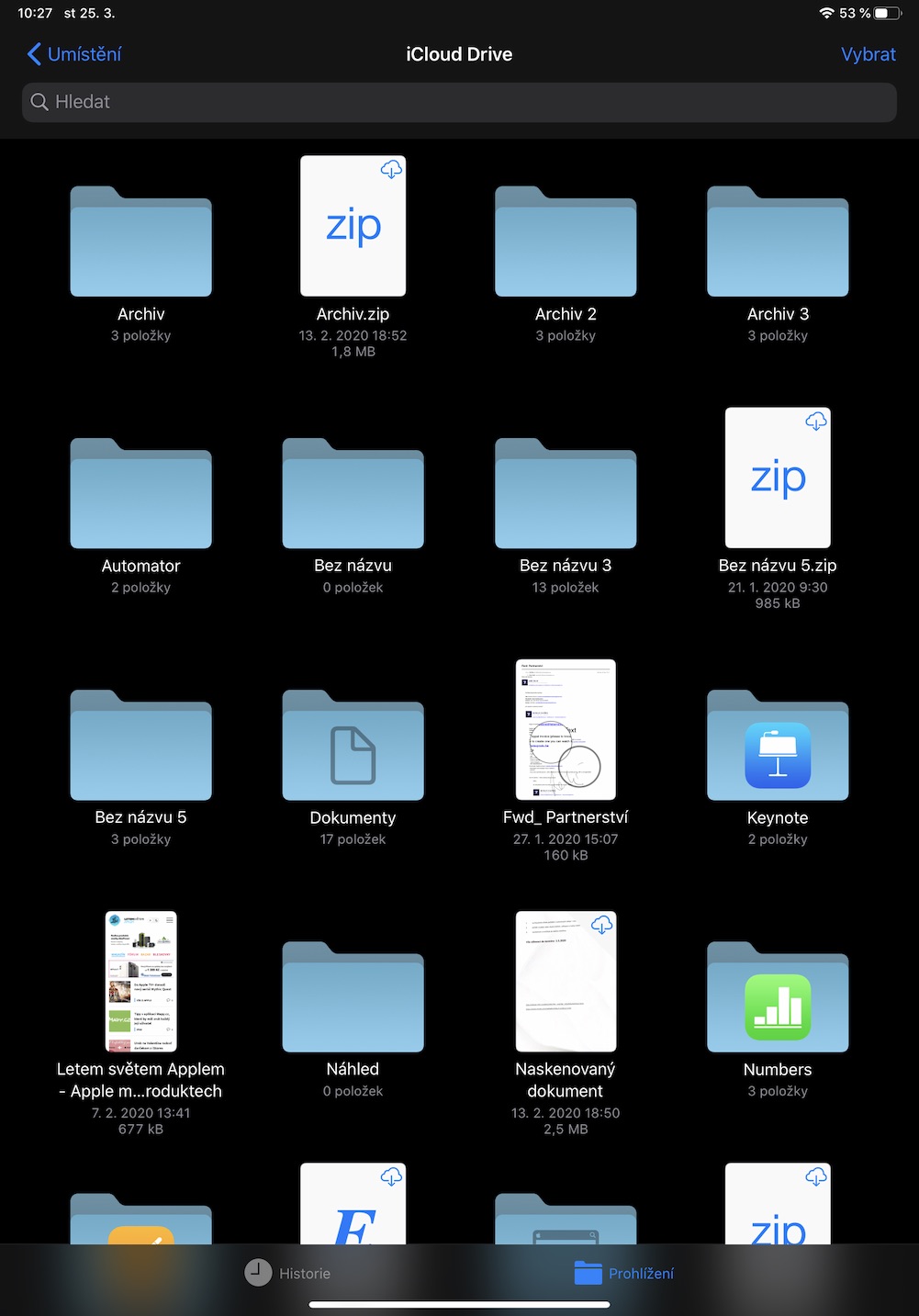
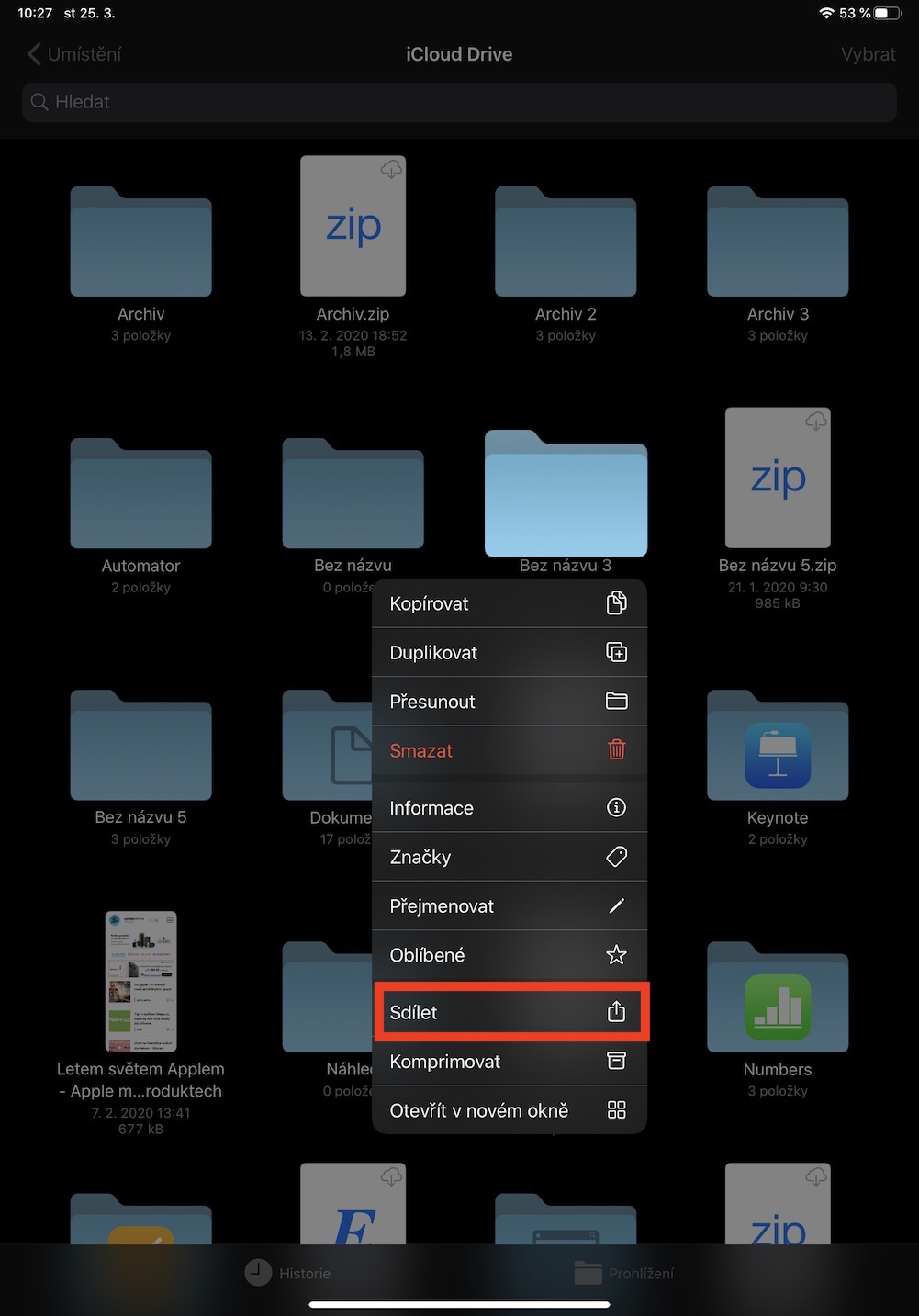
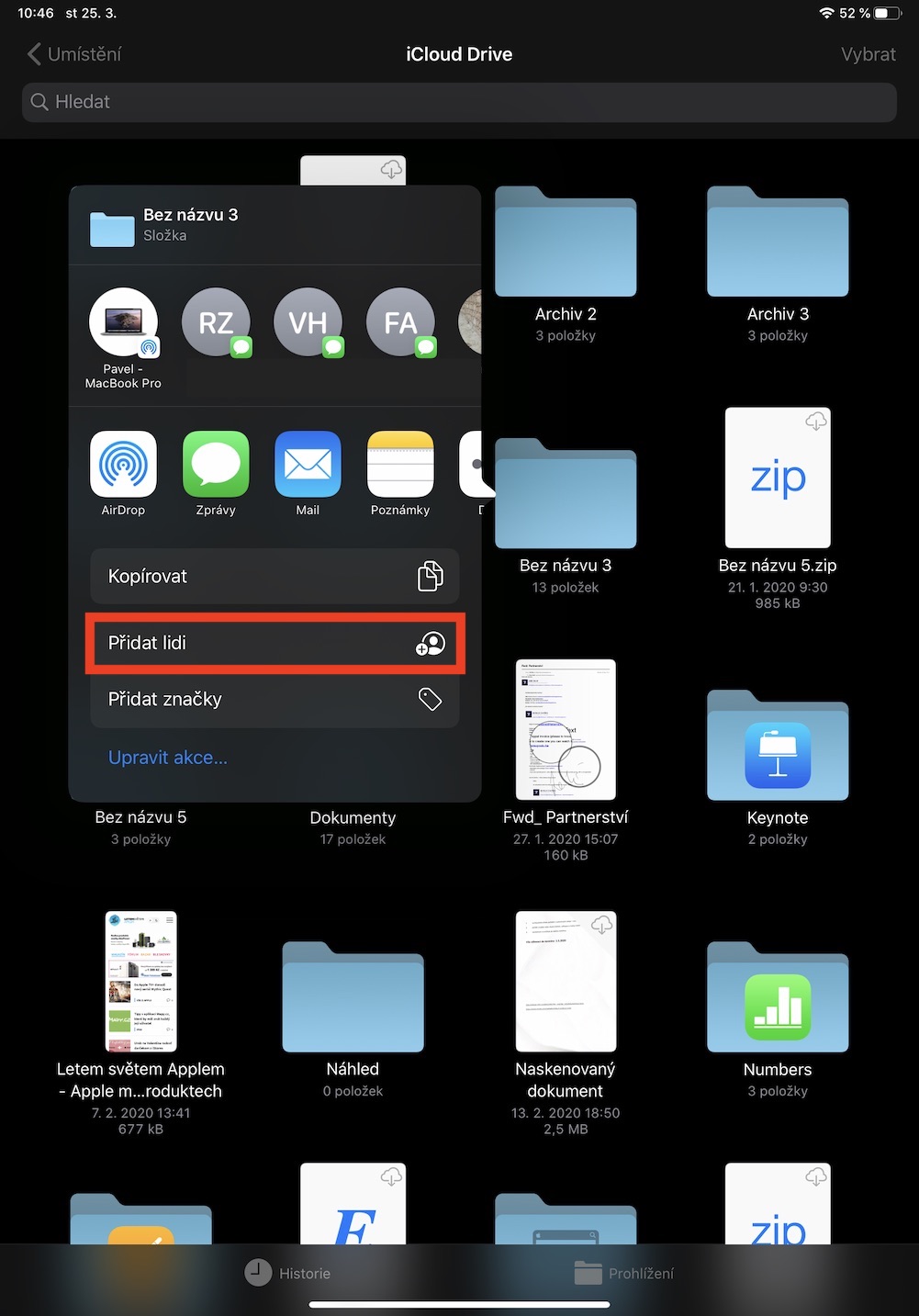

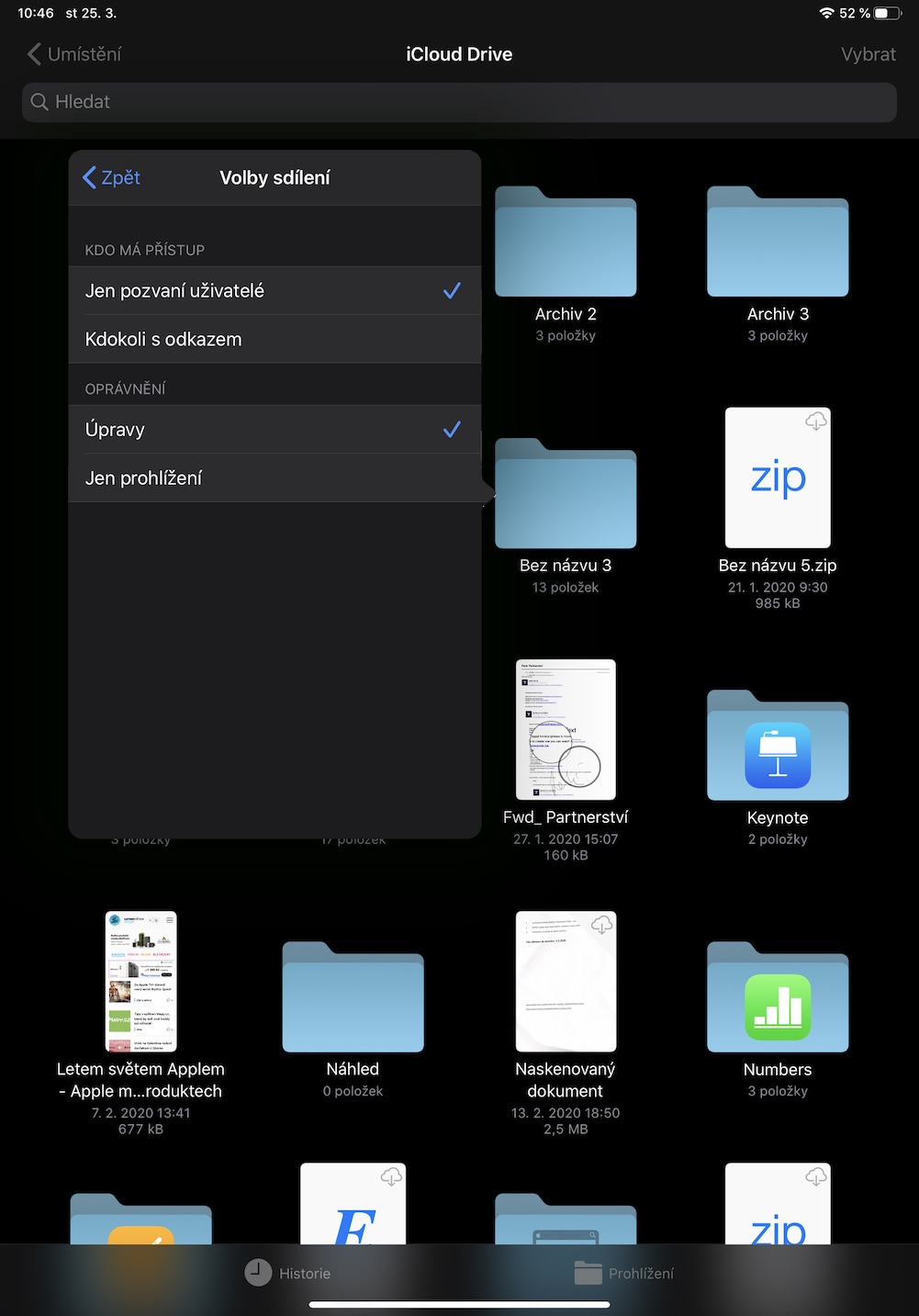
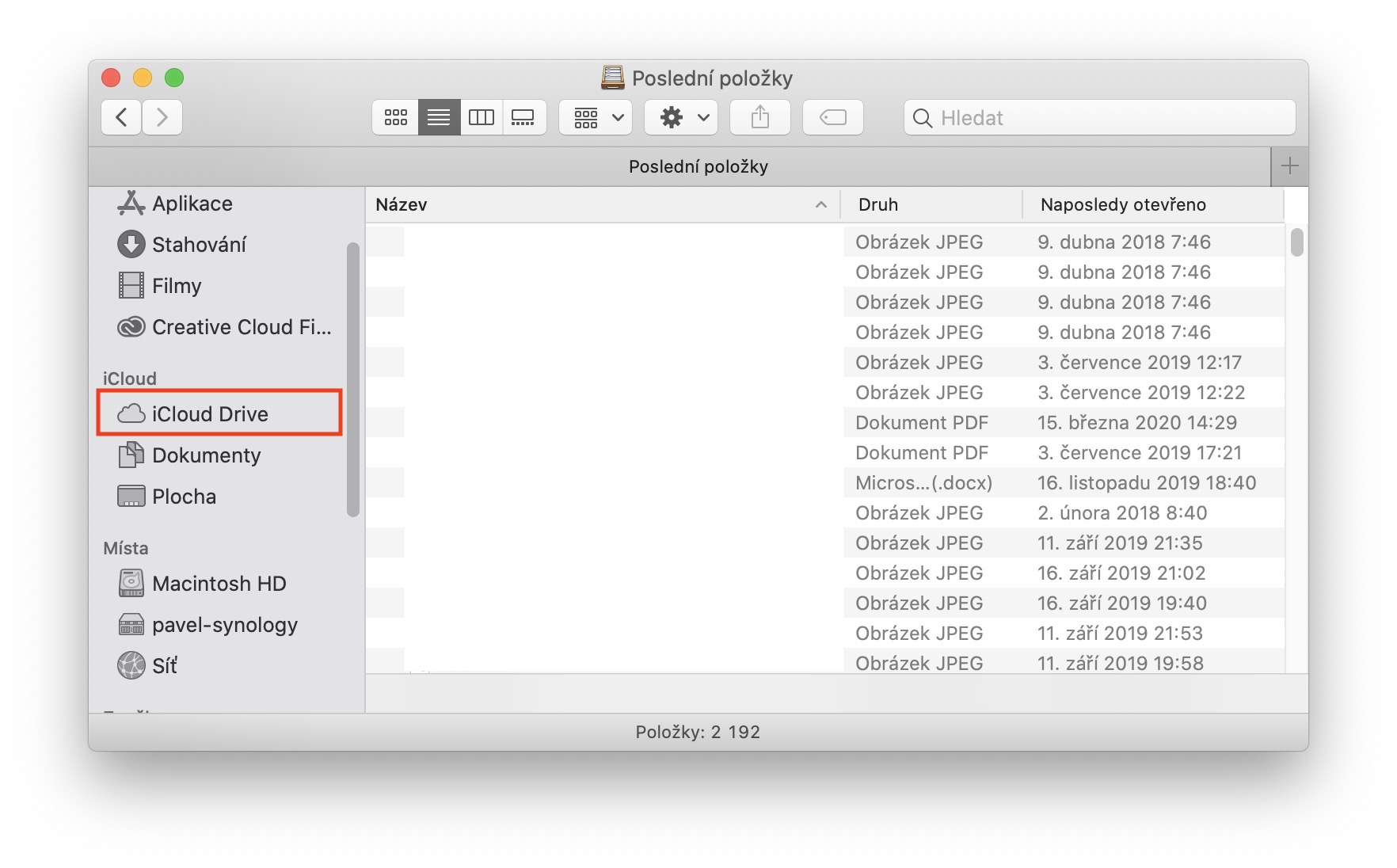

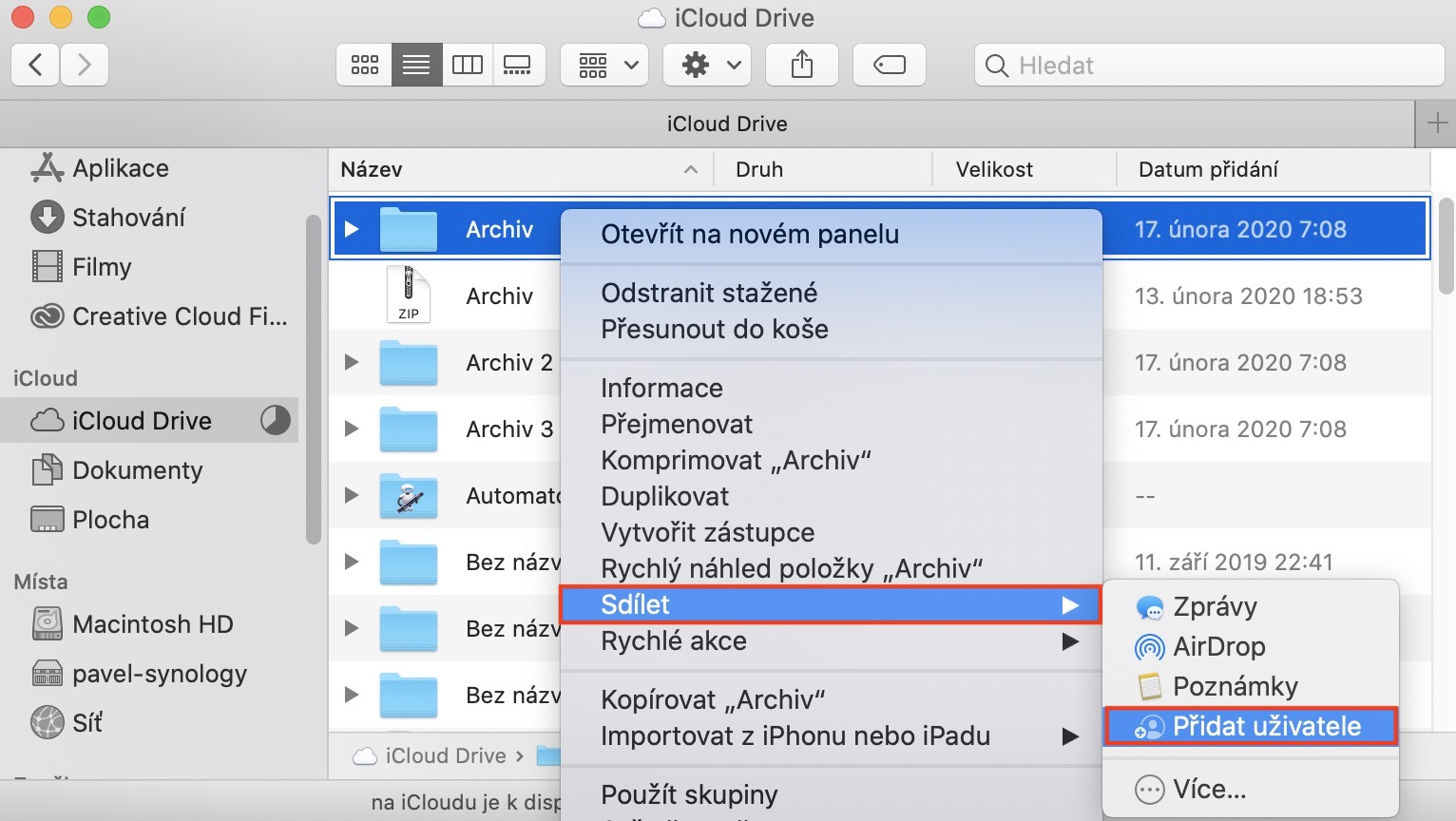
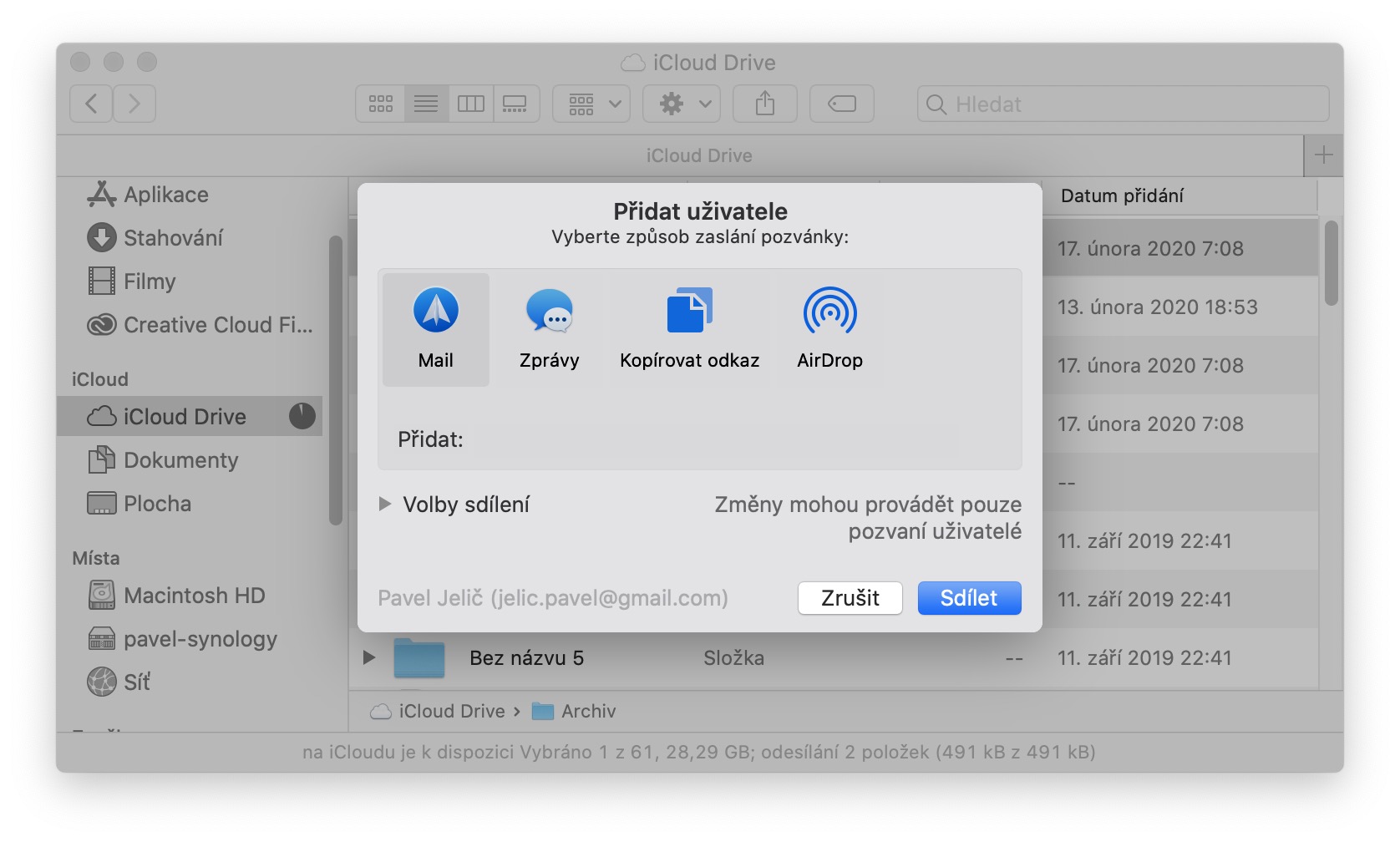
ຂ້ອຍຈະເອົາການແບ່ງປັນ desktop ຜ່ານ icloud drive ໄດ້ແນວໃດ? ຂ້າພະເຈົ້າມີ macbook ສອງເຄື່ອງແລະມັນເປັນ bor…l, icon desktop ໄດ້ຖືກເພີ່ມແລະລຶບອອກ .. ຂໍຂອບໃຈສໍາລັບການຕອບ.
System Preferences -> Apple ID ຢູ່ເທິງສຸດ -> ສໍາລັບ iCloud Drive, ກົດ Options… -> ແລະທີ່ນີ້ຍົກເລີກການເລືອກກ່ອງສໍາລັບ Desktop ແລະ Documents folder.